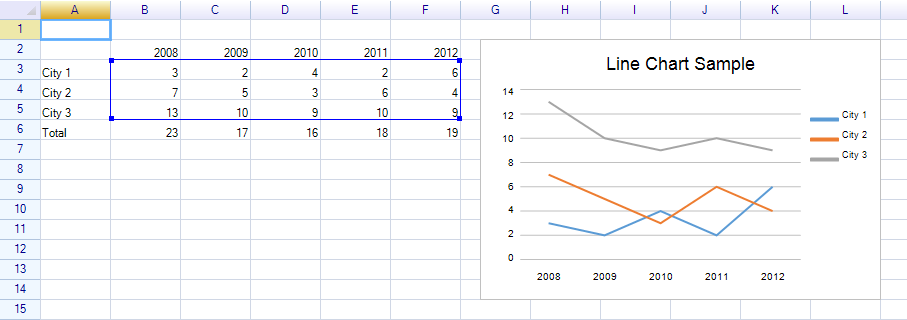To add a line chart on worksheet, prepare a data source on worksheet firstly.
var worksheet = this.grid.CurrentWorksheet;
// prepare the data source on worksheet
worksheet["A2"] = new object[,] {
{ null, 2008, 2009, 2010, 2011, 2012 },
{ "City 1", 3, 2, 4, 2, 6 },
{ "City 2", 7, 5, 3, 6, 4 },
{ "City 3", 13, 10, 9, 10, 9 },
{ "Total", "=SUM(B3:B5)", "=SUM(C3:C5)", "=SUM(D3:D5)",
"=SUM(E3:E5)", "=SUM(F3:F5)" },
};
Data source on worksheet:
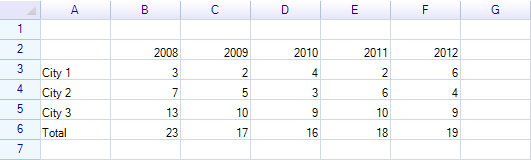
Define data serials range, serial names range and category names range.
var dataRange = worksheet.Ranges["B3:F5"];
var serialNamesRange = worksheet.Ranges["A3:A6"];
var categoryNamesRange = worksheet.Ranges["B2:F2"];
worksheet.AddHighlightRange(categoryNamesRange);
worksheet.AddHighlightRange(serialNamesRange);
worksheet.AddHighlightRange(dataRange);
Code to add line chart:
Chart.Chart c1 = new Chart.LineChart
{
Location = new Graphics.Point(220, 160),
Size = new Graphics.Size(400, 260),
Title = "Line Chart Sample",
// Specify data source.
// Data source is created from serial data and names for every serial data.
DataSource = new WorksheetChartDataSource(worksheet, serialNamesRange, dataRange)
{
CategoryNameRange = categoryNamesRange,
}
};
Add chart onto worksheet:
// add line chart instance on worksheet to display it
worksheet.FloatingObjects.Add(c1);
Result: